Настройка на рутера NETIS WF2411E

- 702
- 87
- Leslie Ortiz
Настройка на рутера NETIS WF2411E
Реших да демонстрирам процеса на настройка на рутера Netis WF2411E. Мисля, че тази инструкция ще бъде полезна не само за първоначалните настройки на рутера, но и за решаване на някои възможни проблеми в момента на конфигурация и използване на това устройство. Въпреки факта, че контролният панел на маршрутизаторите на Netis е много прост и разбираем, а комплектът има подробни инструкции за настройка, такива статии събират много изгледи, коментари и помагат на мнозина при решаването на различни проблеми.
Ако изберете само рутер и помислите за този модел, тогава най -вероятно ще се интересува да прочетете рецензията на Netis WF2411E.
Настроих netis wf2411e няколко пъти. Целият този процес отнема няколко минути. Основното е да свържете всички кабели и правилно да зададете параметрите, които са необходими за свързване към интернет. И разбира се препоръчвам да промените името на Wi-Fi мрежата и да инсталирате надеждна парола за защита на същата мрежа. Сега ще разгледаме всичко това в истински пример.

За да конфигурирате рутера, можете да използвате почти всяко устройство. Но по -добре е, разбира се, да се настроите от компютър или лаптоп. Ако не е, тогава телефонът или таблетът са подходящи.
На първо място, трябва да свържете всичко. Изваждаме нашия Netis WF2411E от кутията, свързваме захранващия кабел към него и включим адаптера в изхода. Мрежовият кабел от интернет доставчика трябва да бъде свързан към WAN порт. Той е син и подписан.
След това свързваме устройството, от което ще настроим. Ако е компютър или лаптоп (и има LAN порт), тогава е най -добре да ги свържете с мрежов кабел.
Обърнете внимание на снимката по -долу, всичко е показано там. Не бъркайте Wan и Lan Port.

Ако не можете да се свържете с WF2411E с кабел, инсталирайте Wi-Fi връзка. Фабричното име на безжичната мрежа (SSID) и паролата са посочени от долната част на рутера. Паролата по подразбиране - Парола. Просто изберете мрежа от този рутер на нашето Wi-Fi устройство и се свържете с него.
Вход в уеб интерфейса и бърза настройка на Netis WF2411E
Можете да получите достъп до настройките на настройките чрез браузъра. Следователно, ние отваряме всеки браузър (по -добър стандарт) и отиваме на адреса http: // netis.Cc, или http: // 192.168.1.1
Ако страницата с настройките не се отвори, тогава разглеждаме подробни инструкции как да отидете в настройките на маршрутизатора на Netis и тази статия с възможни решения. В случай,. За да направите това, щракнете върху бутона за 8-10 секунди "По подразбиране".
Всички индикатори ще запалят и ще излязат. Настройките ще бъдат възстановени във фабриката.
Трябва да се появи страница с необходимите настройки: Свързване с интернет и безжична инсталация. Нека в ред:
- Адресът, на който отиваме в настройките.
- Тип интернет връзка, която вашият доставчик използва. Ако не знаете, посочете доставчика. Без тази информация няма да е възможно да се настрои рутер. Ако имате "динамичен IP", няма нужда да задавате допълнителни параметри. Освен за клониране на MAC адреса (ако той изисква доставчик). И ако PPPOE или PPTP (е в разширени настройки), тогава трябва да посочите потребителското име и паролата (вашият доставчик ги издава). "Статичен IP" сега на практика не се използва (статичните адреси са просто предписани там).
- Променете името Wi-Fi мрежа.
- Инсталираме парола в Wi-Fi мрежа, която ще разпространява нашите netis wf2411e. Просто не забравяйте паролата. По -добре да го напишете някъде.
- Запазваме настройките.
Гледайте екранната снимка.

Рутерът ще съобщи, че „опазването е завършено“ и ще бъде рестартиран. След което Wi-Fi мрежа ще се появи с ново име (което ние задаваме в настройките). За да се свържете с него, използвайте инсталираната парола.
Ако връзката с интернет на устройства, свързани с рутера, работи, тогава сте направили всичко правилно. Настройката е завършена. Освен ако не посъветвам още веднъж да отида на контролния панел, за да поставите паролата, за да защитите този много контролен панел на вашия рутер. В края на статията ще покажа как да го направя.
И ако рутерът не се свързва с Интернет (доставчик) и връзката на всички устройства „без достъп до Интернет“, тогава трябва да проверите настройките на WAN. Но преди това препоръчвам да изясня всички параметри в подкрепата на моя интернет доставчик.
Сега ще покажа как да отворя разширените настройки на рутера WF2411E и да променя най -необходимите параметри. Повтарям, ако вашият интернет работи чрез рутер, тогава трябва да инсталирате само парола, която ще защити настройките на рутера. Други параметри са по -добре да не се променят без нужда.
Допълнителни настройки на рутера
За да отворите разширените настройки, трябва да кликнете върху бутона „Разширено“ на главната страница.

Да преминем през основните раздели.
Настройките за интернет връзка са в секцията "Нето" - "Уан". Там можете да изберете типа връзка и да зададете текущите параметри, които маршрутизаторът трябва да се свърже с интернет. Нека ви напомня, че тези параметри се издават от интернет доставчик.
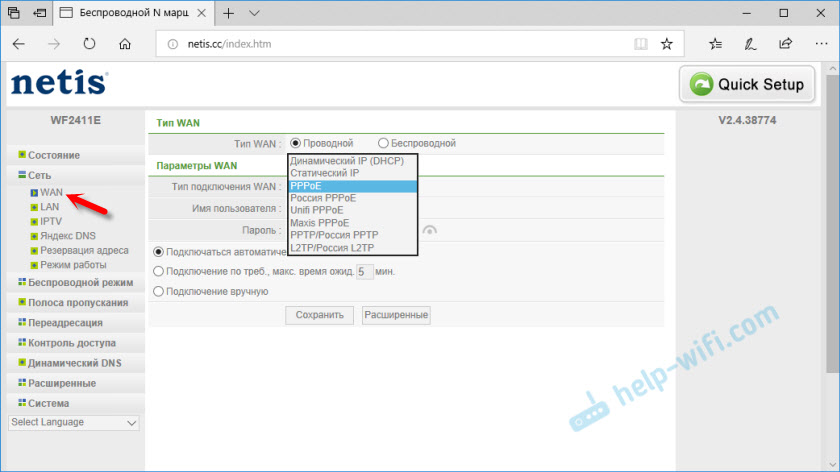
Ако вашият доставчик предоставя дигитална телевизионна услуга, тогава можете да я конфигурирате в секцията "Нето" - "IPTV". Там можете да изберете един от 4X LAN портовете и да го присвоите на IPTV. Или няколко порта. Е, след това свържете префикса към него.

Променете Wi-Fi мрежовата парола или името (SSID) може да бъде в секцията "Чуждестранен режим" - "WiFi настройки". Там можете също да промените номера на канала на безжичната мрежа и ширината на канала. Това е в случай, че има проблеми с свързването на определени устройства или ще има твърде ниска скорост на свързване чрез безжична мрежа. В същия раздел можете да промените режима на работа на радиото (по подразбиране има „точка за достъп“) и да използвате Netis WF2411E като репортер, например или Wi-Fi приемник.

Е, задължителната настройка според мен е инсталирането на парола за защита на настройките на рутера. Отидете на секцията "Система" - "Парола".
В полето „Ново потребителско име“ напишете някакво име. Можете да зададете "администратор". И в полето „Нова парола“ измислете и посочете паролата (няма нищо общо с Wi-Fi мрежовата парола). Тази парола също е желателно да се запише някъде. Потвърдете паролата във второто поле и запазете настройките.
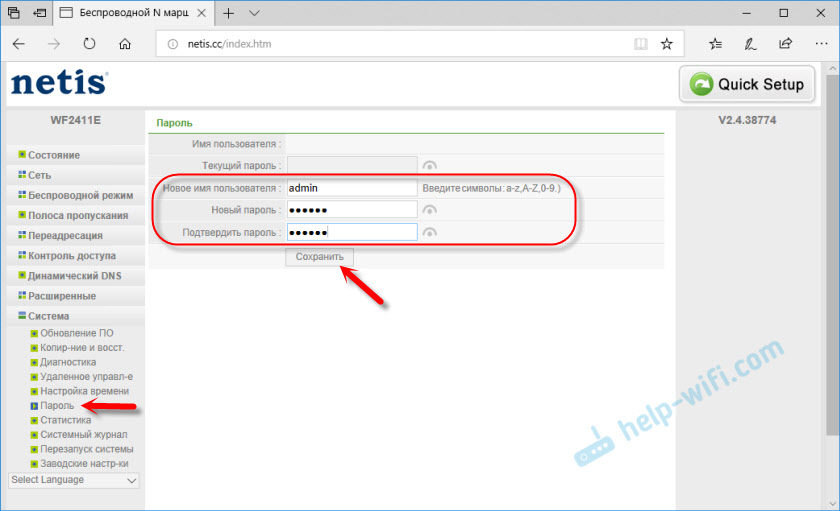
Незабавно ще се появи заявка за тези данни. И ще се появява всеки път, когато вие или някой друг ще искате да получите достъп до настройките на маршрутизатора Netis WF2411E.

Но ние знаем паролата, но някой друг не е.
Ако не можете да направите нещо - попитайте в коментарите. Ако всичко се е получило, напишете всичко точно. Помогна ли ви инструкциите, може би съм пропуснал нещо. Ще се радвам да допълня статията.
- « Външни точки за достъп от TP-Link. Преглед на примера на TP-Link CPE510
- Wi -FI адаптер Netis WF2190 - Преглед, драйвери, настройка »

